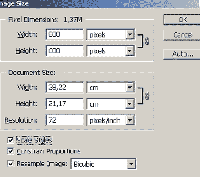 18.02.2016
18.02.2016
Пользовательские настройки веб-просмотрщика в программе для цифровой рентгенографии Image Suite
Можно изменить параметры по умолчанию, установленные для внешнего вида веб-просмотрщика, и настроить его функции.
Можно изменить параметры по умолчанию, установленные для внешнего вида веб-просмотрщика, и настроить его функции. Можно изменять, переупорядочивать и удалять панели инструментов.
Как настроить собственную панель инструментов веб-просмотрщика
1. Войдите в веб-просмотрщик.
2. Выберите Конфигурация системы > Конфигурация уровня пользователя.
3. Выберите Группа панелей инструментов средства просмотра DICOM уровня пользователя.
4. Выберите Создать.
5. Введите имя панели инструментов.
6. Выберите элемент панели инструментов и щелкните стрелку, чтобы разместить его. Для выбора нескольких элементов удерживайте нажатой клавишу CTRL.
7. Нажмите кнопку Сохранить.
Как настроить собственные комбинации клавиш веб-просмотрщика
1. Войдите в веб-просмотрщик.
2. Выберите Горячая клавиша и контекстное меню уровня пользователя.
3. Выберите элемент горячей клавиши в списке элементов меню и щелкните стрелку вправо , чтобы разместить этот элемент.
4. Выделите элемент в списке(пациент, снимок, обследование)
5. Установите флажок Вкл./откл. горячую клавишу. Для назначения комбинации клавиш установите флажки CTRL + ALT и назначьте комбинацию и любую цифру или букву. Пример: CTRL + ALT + C.
6. Нажмите Установить.
Для удаления комбинации клавиш выделите ее в списке выбранных пунктов меню и снимите флажок "Вкл./откл. горячую
клавишу". Нажмите "Установить".
Теги: веб-просмотрщик, панель, обследование
234567 Начало активности (дата): 18.02.2016 11:06:00
234567 Кем создан (ID): 645
234567 Ключевые слова: веб-просмотрщик, панель, снимок
12354567899



